วิธีตั้งค่า Apple TV ด้วย iPhone ของคุณ
การตั้งค่า Apple TV รุ่นที่ 4 ไม่ยาก แต่มันเกี่ยวข้องกับขั้นตอนมากมาย และขั้นตอนเหล่านั้นบางขั้นตอนก็น่าเบื่อ โชคดีที่ถ้าคุณมี iPhone คุณสามารถตัดขั้นตอนที่น่ารำคาญที่สุดและเร่งความเร็วออกได้ตลอดขั้นตอนการตั้งค่า
สิ่งที่ทำให้การตั้งค่าช้ามากคือการพิมพ์โดยใช้แป้นพิมพ์บนหน้าจอของ Apple TV แต่ iPhone ให้คุณข้ามสิ่งเหล่านั้นได้เกือบทั้งหมด หรืออย่างน้อยก็พิมพ์บนแป้นพิมพ์โทรศัพท์ที่เป็นมิตรกับผู้ใช้มากกว่า นี่คือวิธีการ
คำแนะนำในบทความนี้ใช้กับ Apple TV รุ่นที่ 4 และใหม่กว่า และ iPhone ที่ใช้ iOS 9.1 ขึ้นไป

วิธีตั้งค่า Apple TV ด้วย iPhone
การตั้งค่า Apple TV กับ iPhone นั้นเร็วและง่ายกว่าการใช้ Siri Remote และคีย์บอร์ดบนหน้าจอ นี่คือสิ่งที่ต้องทำ
เสียบ Apple TV ของคุณเข้ากับแหล่งพลังงานและเชื่อมต่อกับทีวีของคุณ
จับคู่รีโมทของคุณกับ Apple TV โดยคลิกที่ ทัชแพด บนรีโมท Apple TV
เลือก ภาษา คุณจะใช้ Apple TV และคลิก ทัชแพด.
เลือก ที่ตั้ง ที่คุณจะใช้ Apple TV และคลิก ทัชแพด.
-
บนหน้าจอตั้งค่า Apple TV ของคุณ ให้เลือก ตั้งค่าด้วยอุปกรณ์ และคลิก ทัชแพด.

-
ปลดล็อกอุปกรณ์ iOS ของคุณและถือให้ห่างจาก Apple TV สองสามนิ้ว
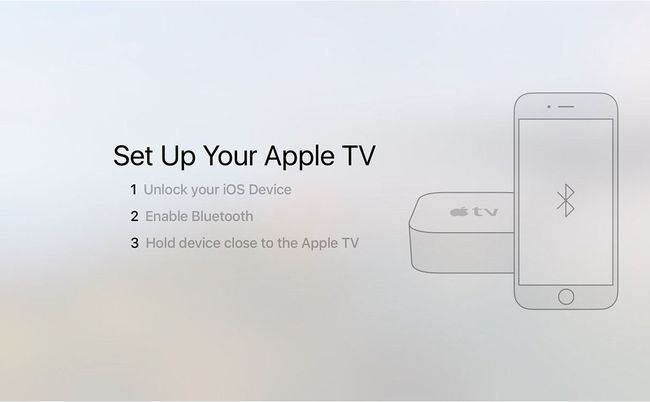
บนหน้าจอของ iPhone จะมีหน้าต่างปรากฏขึ้นเพื่อถามว่าคุณต้องการตั้งค่า Apple TV ในตอนนี้หรือไม่ คลิก ดำเนินการต่อ.
เข้าสู่ระบบของคุณ Apple ID. นี่เป็นหนึ่งในสถานที่ซึ่งวิธีการนี้ช่วยประหยัดเวลา แทนที่จะต้องพิมพ์ชื่อผู้ใช้ของคุณบนหน้าจอหนึ่งและรหัสผ่านของคุณในอีกหน้าจอหนึ่งบนทีวี คุณสามารถใช้แป้นพิมพ์ของ iPhone เพื่อดำเนินการดังกล่าวได้ การดำเนินการนี้จะเพิ่ม Apple ID ให้กับ Apple TV และลงชื่อเข้าใช้ให้คุณ iCloud, iTunes Store และ App Store บนทีวี
-
เลือกว่าคุณต้องการแชร์ข้อมูลการวินิจฉัยเกี่ยวกับ Apple TV กับ Apple หรือไม่ ไม่มีการแบ่งปันข้อมูลส่วนบุคคลที่นี่ มีเพียงข้อมูลประสิทธิภาพและข้อมูลจุดบกพร่อง แตะ ไม่เป็นไรขอบคุณ หรือ ตกลง เพื่อจะดำเนินการต่อ.

-
ณ จุดนี้ iPhone ไม่เพียงแต่เพิ่ม Apple ID และบัญชีอื่นๆ ของคุณไปยัง Apple TV ของคุณเท่านั้น แต่ยังรวมถึง ข้อมูลเครือข่าย Wi-Fi จากโทรศัพท์ของคุณและเพิ่มลงในทีวีของคุณ: ค้นหาเครือข่ายของคุณและลงชื่อเข้าใช้โดยอัตโนมัติ
คุณยังสามารถเชื่อมต่อ Apple TV กับเราเตอร์ของคุณด้วยสายอีเทอร์เน็ต แล้วแต่ความชอบ.
ตั้งค่า Apple TV ของคุณให้เสร็จสิ้น
บทบาทของ iPhone ของคุณในการตั้งค่า Apple TV สิ้นสุดลงแล้ว ทำตามขั้นตอนเหล่านี้เพื่อสิ้นสุดกระบวนการด้วย Siri Remote
-
เลือกว่าจะเปิดใช้งาน Location Services หรือไม่ ฟีเจอร์นี้ไม่สำคัญเท่าบน iPhone แต่มีคุณสมบัติที่ดีบางอย่าง เช่น การพยากรณ์อากาศในท้องถิ่น เราจึงแนะนำฟีเจอร์นี้
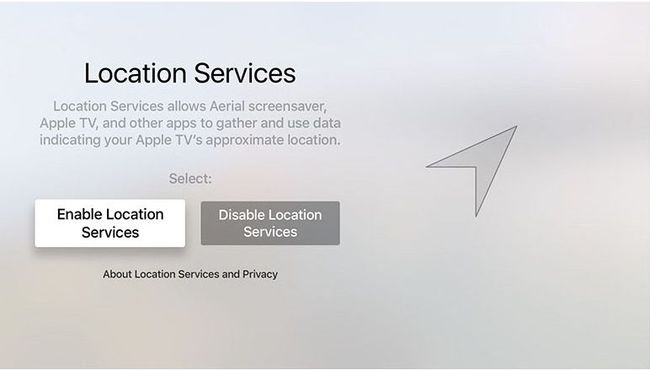
-
ถัดไป เปิดใช้งาน Siri เป็นตัวเลือก แต่คุณสมบัติของ Siri เป็นส่วนหนึ่งของสิ่งที่ทำให้ Apple TV ยอดเยี่ยมมาก เหตุใดคุณจึงปิดคุณลักษณะเหล่านี้
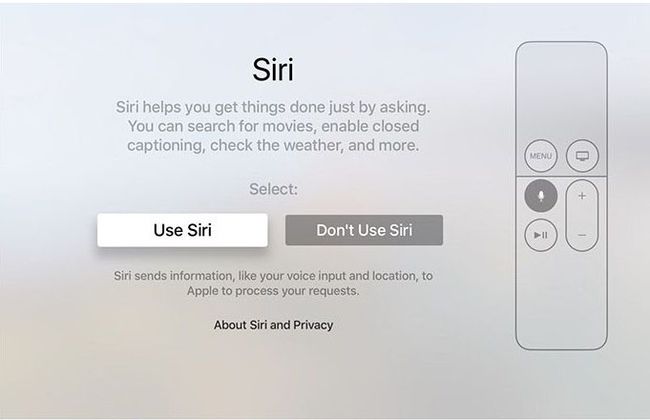
-
เลือกว่าจะใช้สกรีนเซฟเวอร์ของ Apple หรือไม่
สกรีนเซฟเวอร์ทางอากาศมาพร้อมกับการดาวน์โหลดขนาดใหญ่ (ประมาณ 600 MB/เดือน)

เลือกที่จะแชร์ข้อมูลการวินิจฉัยกับ Apple หรือไม่ ตามที่ระบุไว้ก่อนหน้านี้ สิ่งนี้ไม่มี ข้อมูลส่วนบุคคล ในนั้นก็ขึ้นอยู่กับคุณ
คุณสามารถเลือกที่จะแชร์หรือไม่แชร์ข้อมูลประเภทเดียวกันกับนักพัฒนาแอปเพื่อช่วยในการปรับปรุงแอป
สุดท้าย คุณต้องยอมรับข้อกำหนดและเงื่อนไขของ Apple TV เพื่อใช้งาน ทำที่นี่.
คุณจะกลับไปที่หน้าจอหลักของ Apple TV และเริ่มได้ กำลังดาวน์โหลดแอป และดูรายการและภาพยนตร์ที่คุณชื่นชอบ
